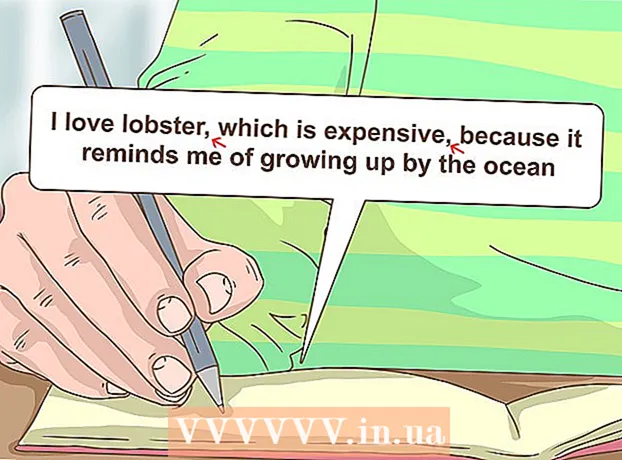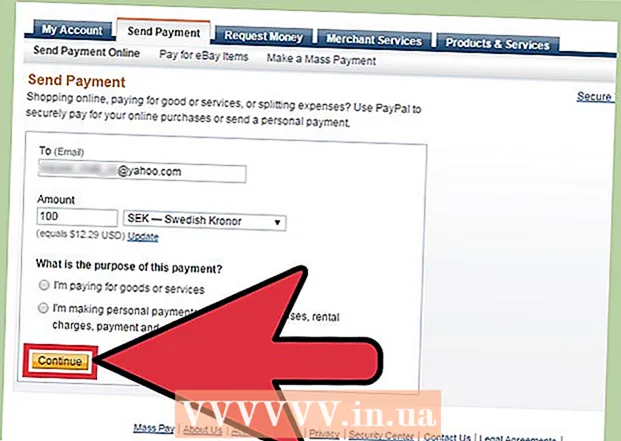Муаллиф:
Frank Hunt
Санаи Таъсис:
16 Март 2021
Навсозӣ:
1 Июл 2024

Мундариҷа
Пас, шумо дасти худро ба iPad-и нав гирифтаед ва акнун шумо мехоҳед боварӣ ҳосил кунед, ки аз он самараноктар истифода мекунед? Ин дастур шуморо сар мекунад ва дар муддати кӯтоҳ барномаҳоро зеркашӣ мекунад!
Ба қадам
Усули 1 аз 3: Оғоз кунед
 Боварӣ ҳосил кунед, ки iPadатон пурра пур шудааст. Барои он, ки батареяро бештар истифода баред, хуб аст, ки онро пеш аз пуркунии iPad бори аввал пурра пур кунед. Одатан, вақте ки он аз завод берун меояд, батарея тақрибан 40% пур мешавад.
Боварӣ ҳосил кунед, ки iPadатон пурра пур шудааст. Барои он, ки батареяро бештар истифода баред, хуб аст, ки онро пеш аз пуркунии iPad бори аввал пурра пур кунед. Одатан, вақте ки он аз завод берун меояд, батарея тақрибан 40% пур мешавад.  Насби аввалияро иҷро кунед. Агар ин бори аввал истифодаи iPad бошад, пеш аз оғози кор ба шумо лозим аст, ки якчанд танзимотро танзим кунед. Вақте ки шумо iPad-ро фаъол мекунед, Ёвари Setup ба таври худкор оғоз меёбад.
Насби аввалияро иҷро кунед. Агар ин бори аввал истифодаи iPad бошад, пеш аз оғози кор ба шумо лозим аст, ки якчанд танзимотро танзим кунед. Вақте ки шумо iPad-ро фаъол мекунед, Ёвари Setup ба таври худкор оғоз меёбад. - Хидматҳои ҷойгиршавии худро танзим кунед. Ин хидмат пайгирӣ хоҳад кард, ки iPad дар куҷост ва барномаҳое, ки аз он дархост кардани маълумоти заруриро талаб мекунанд. Ин метавонад барои барномаҳои харита ва замимаҳои ахбори иҷтимоӣ муфид бошад. Агар хоҳед, инро хомӯш кунед.
- Ёрдамчии Setup -ро барои насб кардани шабакаи бесими худ истифода баред. IPad шабакаҳои бесимро дар доираи сигналҳои худ скан хоҳад кард. Шабакаеро, ки пайваст шудан мехоҳед, интихоб кунед ва рамзҳои дастрасиро ворид кунед, ки барои пайвастшавӣ ба шумо лозим шуда метавонанд.
- Пас аз он ки шумо пайвасткуниро бомуваффақият ба роҳ мондед, нишонаи қувваи пайвастшавӣ дар сатри ҳолат пайдо мешавад.
- ID Apple-и худро ворид кунед ё эҷод кунед. Барои дастрасӣ ба файлҳои худ дар iCloud, инчунин харид тавассути iTunes ба шумо ин лозим аст. Сохтани ҳисоб ройгон аст.
- ICloud -ро насб кунед. Ин хидмат нусхабардории ҳамаи тасвирҳо, алоқаҳо, барномаҳо, ҳуҷҷатҳо ва ғайраро дар сервери дурдаст месозад. Ин маънои онро дорад, ки шумо метавонед бидуни пайваст кардани дастгоҳ ба компютер ба файлҳо аз ҳама гуна компютерҳо дастрасӣ пайдо кунед ва нусхабардории iPad-и худро созед.
 Бо интерфейси корбарӣ шинос шавед. Шумо метавонед нишонаҳоро бо зарба ва нигоҳ доштани нишона ҳаракат кунед. Нишонаҳо меларзанд ва пас шумо метавонед онҳоро дар атрофи экран кашола карда, ба тариқи дилхоҳатон ба тартиб дароред.
Бо интерфейси корбарӣ шинос шавед. Шумо метавонед нишонаҳоро бо зарба ва нигоҳ доштани нишона ҳаракат кунед. Нишонаҳо меларзанд ва пас шумо метавонед онҳоро дар атрофи экран кашола карда, ба тариқи дилхоҳатон ба тартиб дароред. - Дар нимаи поёни экран барномаҳое мавҷуданд, ки Apple фикр мекунад, ки корбари миёна аксар вақт кушода мешавад. Инҳо новобаста аз дар кадом экрани хонагӣ буданатон намоиш дода мешаванд. Шумо метавонед онҳоро бо интиқоли нишонаҳо тағир диҳед.
Усули 2 аз 3: Танзими почта
 Нишонаҳои Почта дар сатри поёни экрани хонагии худро ламс кунед. Ин экрани истиқболи барномаи почтаи шуморо боз мекунад ва ба шумо имкон медиҳад, ки танзимотро танзим кунед.
Нишонаҳои Почта дар сатри поёни экрани хонагии худро ламс кунед. Ин экрани истиқболи барномаи почтаи шуморо боз мекунад ва ба шумо имкон медиҳад, ки танзимотро танзим кунед.  Хидмати почтаи электронии худро интихоб кунед. Агар шумо яке аз хидматҳои рӯйхатро истифода баред, онро зер кунед ва маълумоти заруриро ворид кунед. Одатан ба шумо суроғаи почтаи электронӣ ва гузарвожа барои хидмати интихобкардаатон лозим мешавад.
Хидмати почтаи электронии худро интихоб кунед. Агар шумо яке аз хидматҳои рӯйхатро истифода баред, онро зер кунед ва маълумоти заруриро ворид кунед. Одатан ба шумо суроғаи почтаи электронӣ ва гузарвожа барои хидмати интихобкардаатон лозим мешавад.  Суроғаи почтаи электронии номаълумро таъин кунед. Агар почтаи электронии шумо дар рӯйхат набошад, шумо бояд ин маълумотро дастӣ ворид кунед. Дигарро интихоб кунед, пас аз экрани Хуш омадед ба Паём ҳисоб илова кунед.
Суроғаи почтаи электронии номаълумро таъин кунед. Агар почтаи электронии шумо дар рӯйхат набошад, шумо бояд ин маълумотро дастӣ ворид кунед. Дигарро интихоб кунед, пас аз экрани Хуш омадед ба Паём ҳисоб илова кунед. - Ном, суроғаи почтаи электронӣ ва калимаи раҳкушоро барои ҳисоби почтаи электронии худ ва тавсифи худро ворид кунед (кор, хона ва ғ.). Захира карданро ламс кунед.
- Ба шумо номи мизбони провайдери электронии шумо лозим аст. Шумо бояд онро дар саҳифаи кӯмаки провайдери электронии худ пайдо кунед.
Усули 3 аз 3: Насби барномаҳои нав
 Дӯкони App -ро кушоед. Бисёр барномаҳои ройгон ва тиҷорӣ мавҷуданд. Шумо метавонед аз рӯи категория, маъруфият ё ҷустуҷӯи барномаи мушаххас ҷустуҷӯ кунед. Барномаҳои пардохтшаванда корти iTunes талаб мекунанд, ки шумо метавонед онро аз мағоза ё маълумоти суратҳисоби бонкии худ харед.
Дӯкони App -ро кушоед. Бисёр барномаҳои ройгон ва тиҷорӣ мавҷуданд. Шумо метавонед аз рӯи категория, маъруфият ё ҷустуҷӯи барномаи мушаххас ҷустуҷӯ кунед. Барномаҳои пардохтшаванда корти iTunes талаб мекунанд, ки шумо метавонед онро аз мағоза ё маълумоти суратҳисоби бонкии худ харед. - Барои ворид кардани маълумоти корти кредитии худ, ба экрани асосӣ равед ва Танзимотро ламс кунед. ITunes & App Store -ро интихоб кунед. ID Apple-ро интихоб кунед ва гузарвожаи худро ворид кунед. Дар Таҳрир фасли Маълумоти пардохтро интихоб кунед. Маълумоти корти кредитӣ ё дебетии худро ворид кунед ва Иҷро кунед.
 Дидани рейтингҳо ва талабот. Пеш аз харидани барнома, оқилона аст, ки якчанд баррасиҳои корбаронро хонед ва фаҳмед, ки онҳо дар бораи он чӣ фикр доранд. Ҳамчунин талаботи системаро санҷед. Баъзе аз барномаҳои кӯҳна барои iPadҳои нав мутаносиб нашудаанд ва агар онҳо комилан кор кунанд, шояд дуруст кор накунанд.
Дидани рейтингҳо ва талабот. Пеш аз харидани барнома, оқилона аст, ки якчанд баррасиҳои корбаронро хонед ва фаҳмед, ки онҳо дар бораи он чӣ фикр доранд. Ҳамчунин талаботи системаро санҷед. Баъзе аз барномаҳои кӯҳна барои iPadҳои нав мутаносиб нашудаанд ва агар онҳо комилан кор кунанд, шояд дуруст кор накунанд. - Дар фасли Талаботи система шарҳи дастгоҳҳое, ки барнома бо онҳо мувофиқ аст, пайдо мешавад. Боварӣ ҳосил кунед, ки шумо тасодуфан барои iPhone барномае харидорӣ намекунед, ки бо iPad мувофиқат намекунад.
 Пас аз интихоби барномае барои зеркашӣ, дар экрани хонагии шумо нишонае дар якҷоягӣ бо лавҳаи зеркашӣ пайдо мешавад. Ин сатр нишон медиҳад, ки барои зеркашӣ ва насб чӣ қадар вақт лозим аст.
Пас аз интихоби барномае барои зеркашӣ, дар экрани хонагии шумо нишонае дар якҷоягӣ бо лавҳаи зеркашӣ пайдо мешавад. Ин сатр нишон медиҳад, ки барои зеркашӣ ва насб чӣ қадар вақт лозим аст.  Шумо метавонед барномаҳоро ба болои якдигар кашида, категорияҳо ҷудо кунед. Ин ҷузвдонҳоеро эҷод мекунад, ки шумо метавонед онҳоро барои бетартибии экрани хонагии худ истифода баред.
Шумо метавонед барномаҳоро ба болои якдигар кашида, категорияҳо ҷудо кунед. Ин ҷузвдонҳоеро эҷод мекунад, ки шумо метавонед онҳоро барои бетартибии экрани хонагии худ истифода баред.